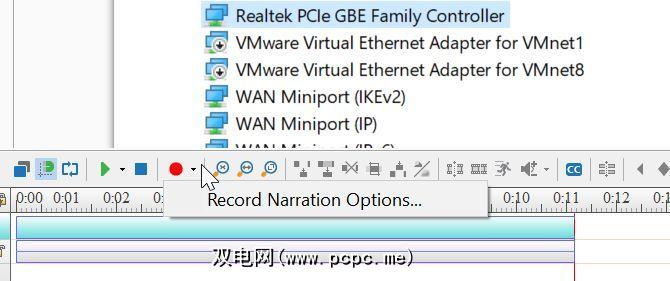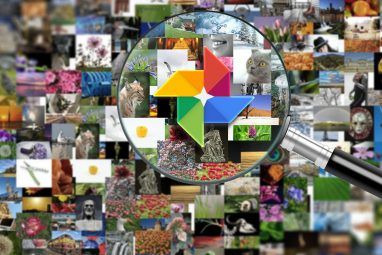Making a screen capture training video is a useful skill in any career. Maybe you’re an engineer looking to teach a new hire how configure something, an executive trying to make company training videos for staff, or an artist creating YouTube videos to show people how you create your masterpieces.
您可以创建带有各种免费应用程序的屏幕截图培训。克里斯蒂安(Christian)也介绍了一些出色的截屏应用程序。
在本文中,我将使用一个名为ActivePresenter的免费屏幕捕获应用程序。无论您使用哪种屏幕捕获软件,以下提示都将帮助您拍摄更好的截屏视频以用于培训。
为什么要使用ActivePresenter
选择用于以下目的的软件制作培训视频时,应确保它具有以下功能:
ActivePresenter的免费版本具有所有这些功能,因此,请立即下载您的副本并开始使用。
设置捕获会话
首次启动ActivePresenter时,需要选择一个配置文件类型。 录制软件演示选项以最高质量录制全动态视频。

其他选项也可以录制屏幕视频,但质量较低(编解码器有损)节省空间。空间不应该成为问题,所以选择第一个选项。
ActivePresenter将打开一个小的控制面板,您可以使用它停止和开始录制,但是首先需要在屏幕上设置区域要记录。记录整个屏幕是有可能的,但是如果您只是试图显示特定软件的工作方式或在特定窗口中演示某些内容,则最好专注于该区域。
ActivePresenter可让您移动通过抓住屏幕中央的十字线,然后通过调整绿色框的大小来选择要记录的区域。
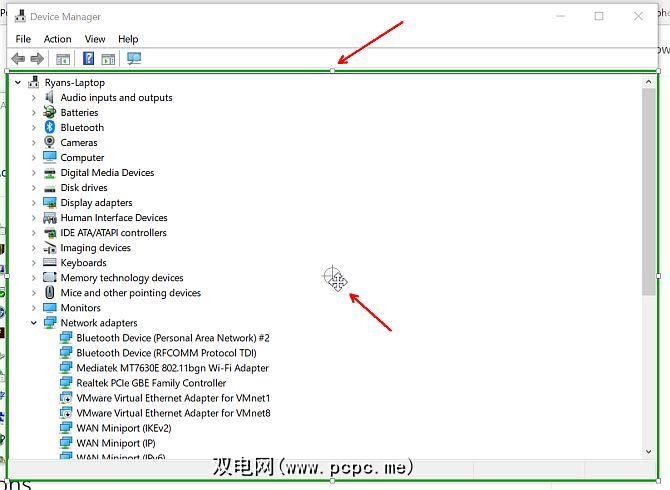
一旦准备开始记录,只需单击红色的 Record 按钮。再次单击以停止录制。
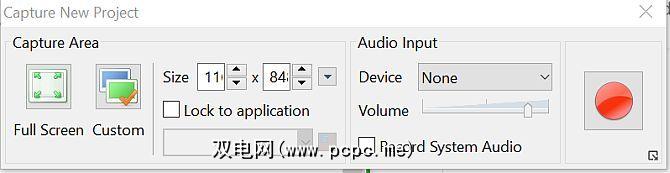
现在,您知道如何录制构成培训视频中每个场景的每个视频片段,是时候探索正确的做事方法了。
1。为您的视频创建脚本
要听起来自然而又没有精心计划的演示中经常出现的所有“ um"声音,则需要为培训视频创建一个可靠的脚本。理想情况下,您应该为培训创建整个轮廓,然后将培训分解为视频片段。使用诸如Google Docs或Microsoft Word之类的工具键入脚本。
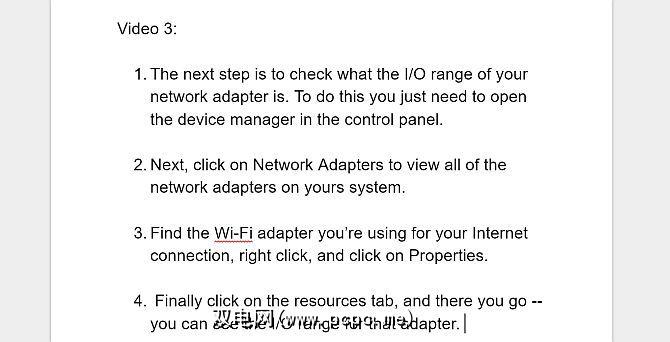
此处的关键是使脚本听起来自然。编写时请大声朗读它,并确保如果有人站在您旁边并且向他们展示如何做某事时,请确保与您说的一样准确。
一旦您已经完成了脚本,是时候开始制作每个视频剪辑了。
2。与观众互动
无论您做什么,都不要以单调的声音直接从脚本中朗读。使用拐点并说出这些单词,就像在一个充满人的房间里的现场演示中说这些单词一样。
以下是您可以模仿与学习者互动的关键行为:
成为老师是一种天赋,但这也是一种发展的技能。虽然制作培训视频比在充满学生的教室里显得不那么个人化,但是您的角色仍然是老师。
您需要考虑如何最好地将知识传达给其他人。
3。一次专注于一件事情
现在您已经制作了脚本并进行了演练,现在该开始录制视频了。理想情况下,您创建的轮廓应该包含演示视频以及带有重点的幻灯片。将文本幻灯片与视频片段混合在一起可以防止无聊,这是让观看者参与其中的好方法。
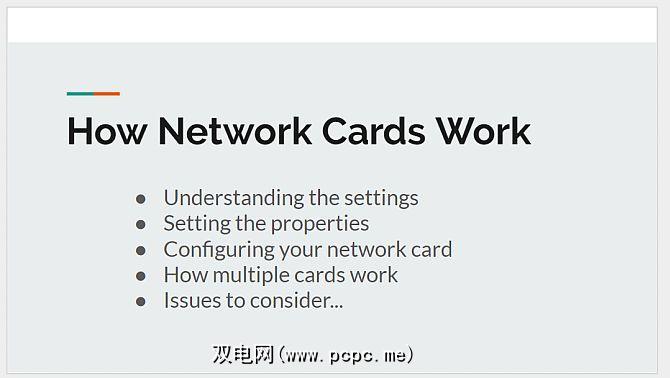
您可以使用Google幻灯片或Microsoft Powerpoint来创建这些幻灯片。您可以采用两种方法制作使用幻灯片的视频片段。您可以将幻灯片导出为图像,然后在编辑过程中将其导入视频(我们将在下面进行介绍)。
或者您可以使用ActivePresenter创建另一个针对幻灯片的视频剪辑,然后使用该软件录制您的画外音。第二个选项是最简单的,因为您已经在使用ActivePresenter制作视频剪辑,但是选择的选项由您决定。
4。在创建视频时录制音频
请像在创建电影场景一样考虑每个录制会话。每次单击 Capture Slides (捕获幻灯片)图标,您都在启动一个新场景。场景开始前,您将看到三秒钟的倒计时。深呼吸,放松并准备开始阅读脚本并使用鼠标执行屏幕上的演示。
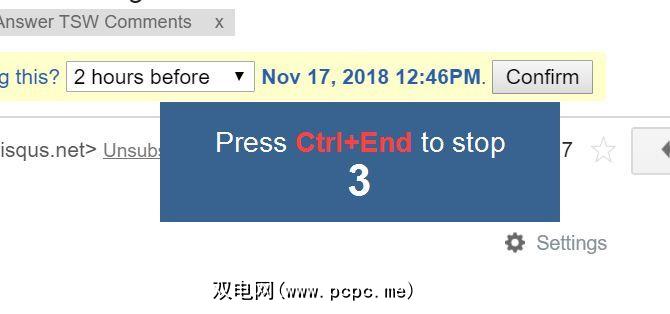
完成每个场景后,只需单击停止屏幕右下角的ActivePresenter任务栏中的按钮。
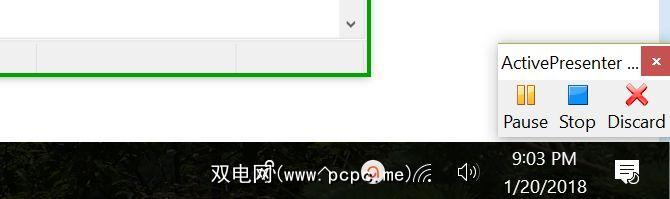
完成后,该场景将被添加到ActivePresenter软件左面板的列表中。
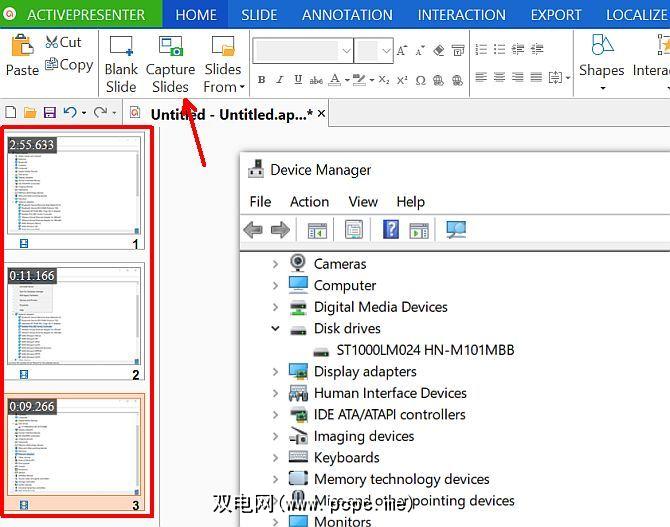
如果您在录制视频时遇到任何问题,可以通过单击旁白图标旁边的下拉菜单,然后单击录制旁白选项,在ActivePresenter中检查视频设置。 p>
这将让您选择要使用的麦克风。
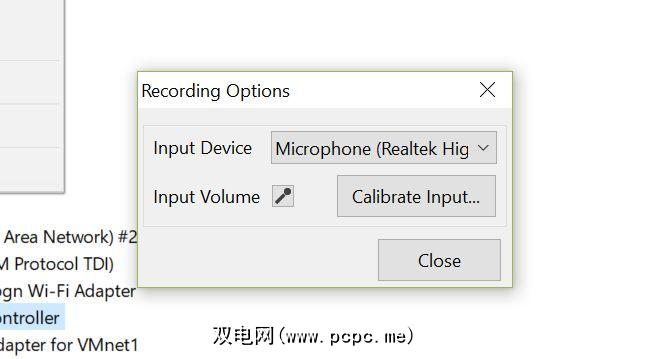
说到麦克风,请始终尝试使用质量最高的麦克风进行录音。您想要的最后一件事是使音频具有令人讨厌的背景嘶嘶声或回声。有很多很棒的专业且价格适中的麦克风可供选择。
5。将其与视频软件放在一起
完成所有场景的录制后,单击导出菜单,然后单击视频图标。
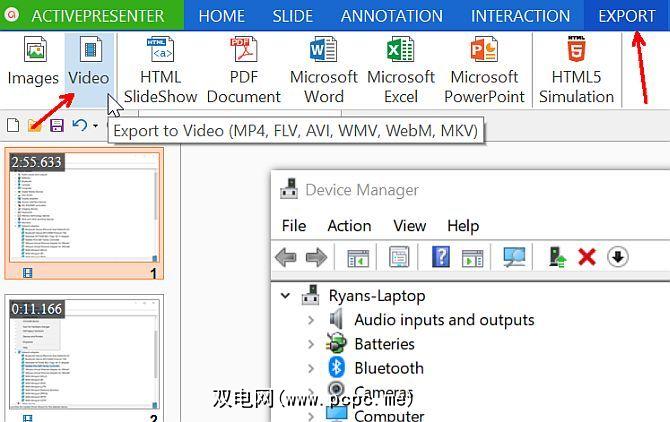
这将使您可以将所有视频片段导出到单个视频文件中,以用于编辑和创建最终的培训视频。
要编辑最终视频,您可以使用任何喜欢的首选视频编辑软件。
只需将视频导入到编辑软件中即可。
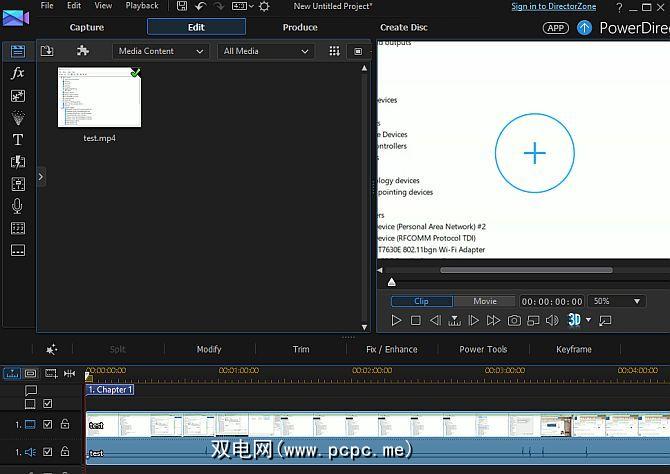
最后,您可以开始拼接场景,剪切在您可能已经暂停或发声的地方,如果愿意,可以添加更多配音,并为您的培训视频添加一个不错的介绍和结尾。
为什么首先进行屏幕广播更好
可能使用视频编辑软件来捕获原始的截屏演示,这种方法更好。制作了截屏软件,以便您可以自定义要捕获的计算机屏幕区域。
它还使您可以完全专注于在创建屏幕时进行演示,然后着重于编辑和清理屏幕。就像专业人士一样,在最后播放培训视频。
您是否曾经出于工作或其他原因制作过培训视频?您使用了哪些工具,以及对尝试做同一件事的其他人有哪些提示?